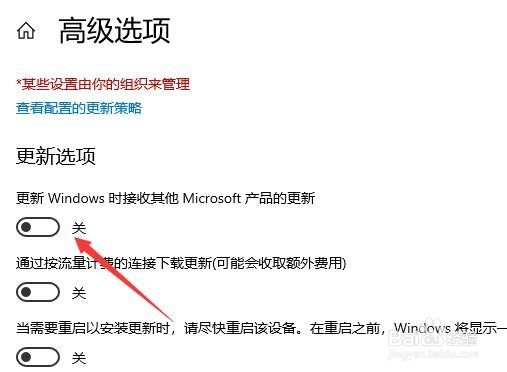1、首先我们看下遇到更新选项里的这种情况时候是什么样的
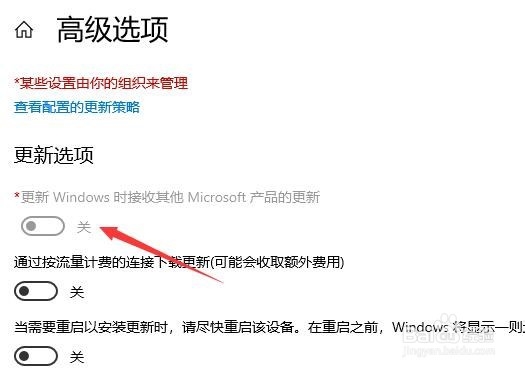
2、接下来我们直接按 “win + R"组合键 输入gpedit.msc
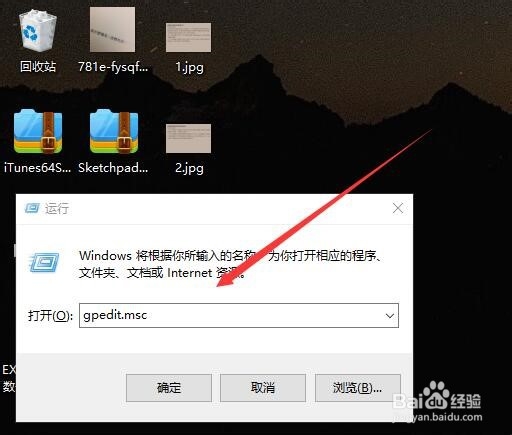
3、进入本地组策略以后,点击管理模板
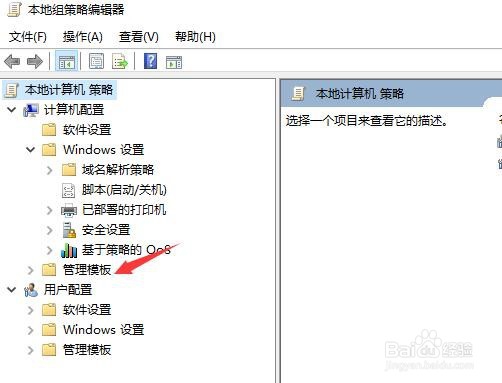
4、然后 点击Windows组件
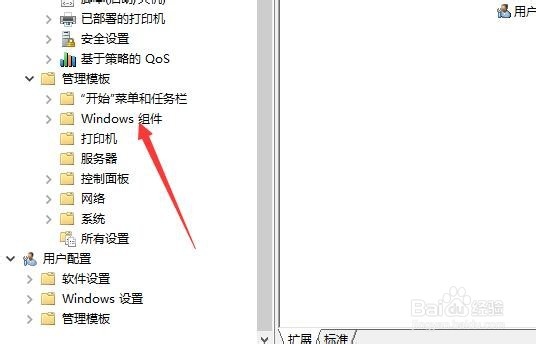
5、继续点击 Windows更新

6、此时我们需要 点击右侧的 配置自动更新
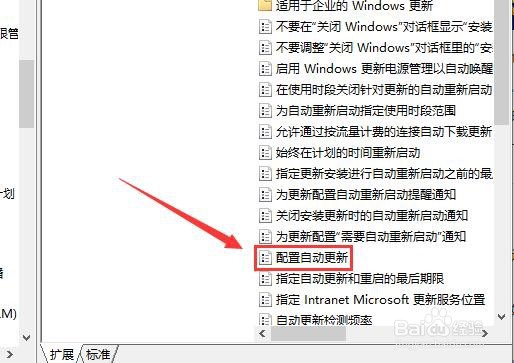
7、进行新对话框以后,点击左上角的已启用,再点击右下角的应用,最后点确定
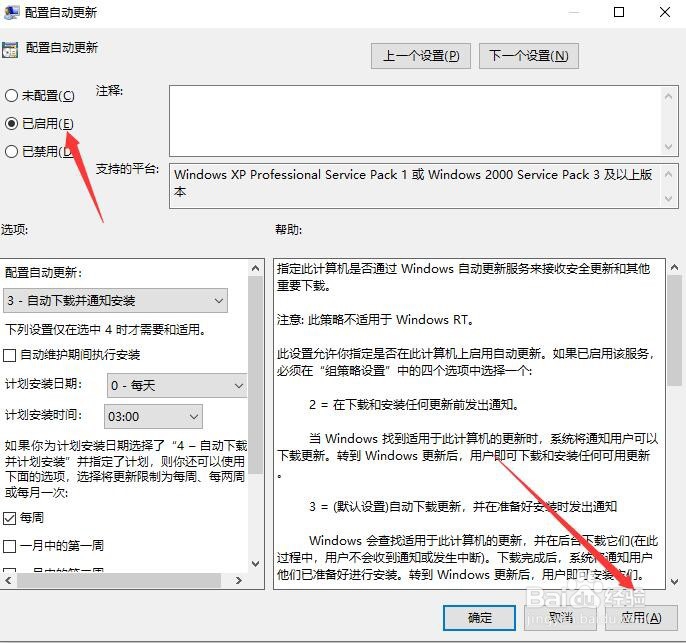
8、此时返回Windows更新,点击下更新按钮,
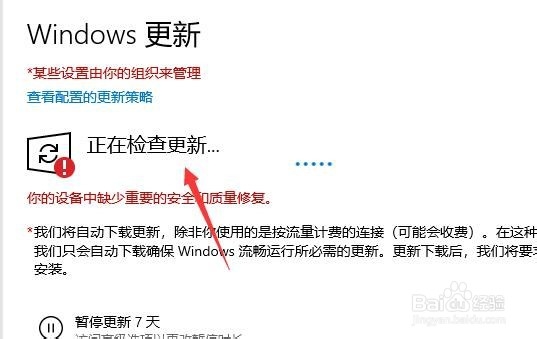
9、此时可以看到问题解决了
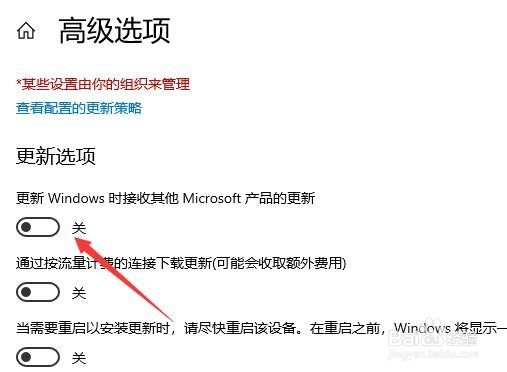
时间:2024-10-14 14:05:29
1、首先我们看下遇到更新选项里的这种情况时候是什么样的
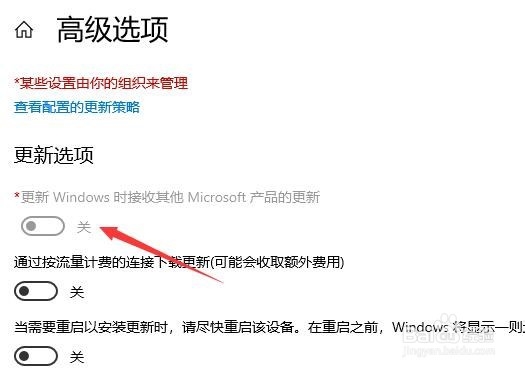
2、接下来我们直接按 “win + R"组合键 输入gpedit.msc
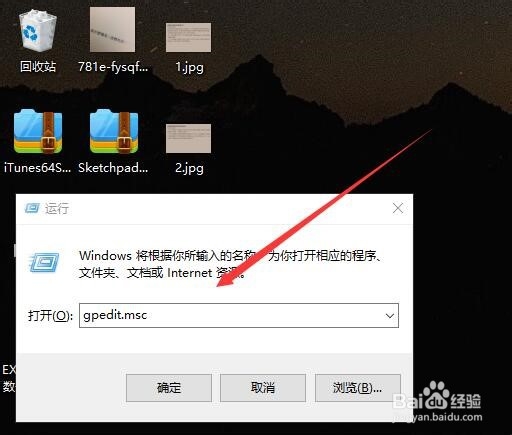
3、进入本地组策略以后,点击管理模板
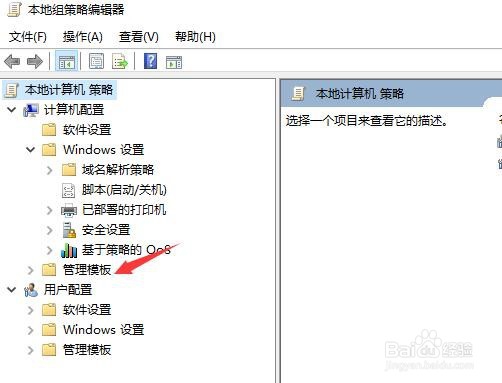
4、然后 点击Windows组件
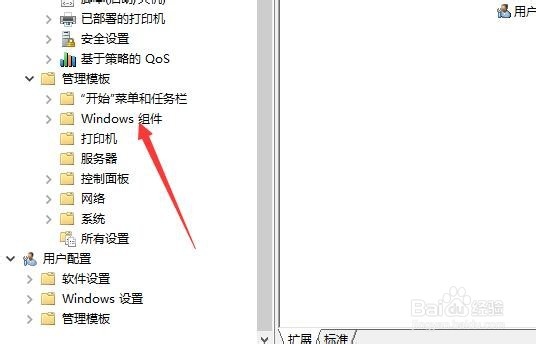
5、继续点击 Windows更新

6、此时我们需要 点击右侧的 配置自动更新
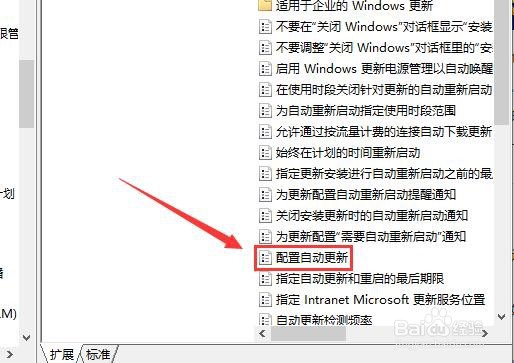
7、进行新对话框以后,点击左上角的已启用,再点击右下角的应用,最后点确定
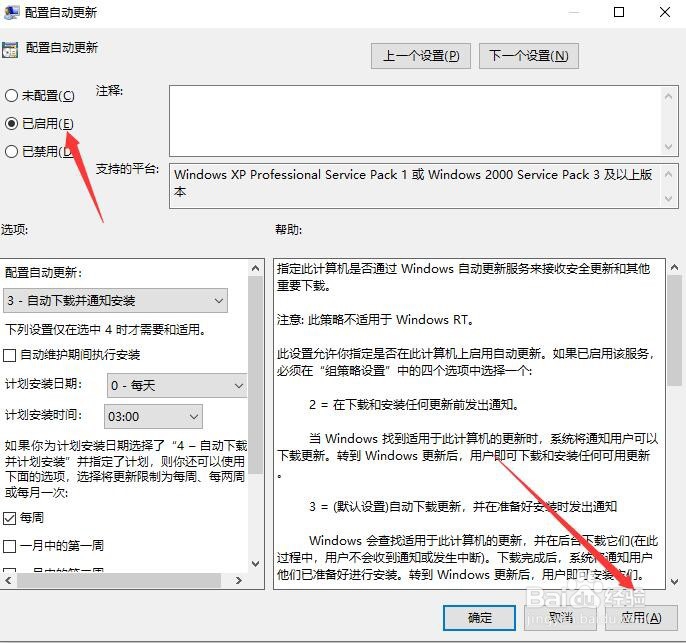
8、此时返回Windows更新,点击下更新按钮,
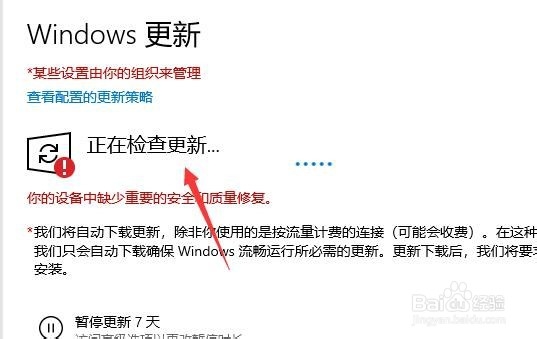
9、此时可以看到问题解决了